Opmerking: We willen u graag zo snel mogelijk de meest recente Help-inhoud in uw eigen taal bieden. Deze pagina is automatisch vertaald en kan grammaticale fouten of onnauwkeurigheden bevatten. Wij hopen dat deze inhoud nuttig voor u is. Kunt u ons onder aan deze pagina laten weten of de informatie nuttig voor u was? Hier is het Engelstalige artikel ter referentie.
Een blog is een website waarmee u of uw organisatie snel ideeën en informatie te delen. Blogs bevatten berichten die zijn gedateerd is en in omgekeerde chronologische volgorde vermeld. Personen kunnen uw berichten becommentariëren, evenals bieden koppelingen naar interessante sites, foto's en verwante blogs.
Blogbericht snel kunnen worden gemaakt, en ze vaak hebben een informele toon of geef een unieke perspectief. Hoewel blogs vaak worden gebruikt voor commentaar op Internet, kunnen ze worden gebruikt op verschillende manieren in een zakelijke omgeving.
Zie informatie over het maken van blogs in SharePoint 2013 en 2016, Video: een blog delen van informatie maken en beheren
In dit artikel
Overzicht
Een SharePoint-blog is een site met lijsten en bibliotheken, zoals een lijst met blogberichten, een lijst met andere blogs en een bibliotheek voor foto's. Nadat u een blog maken, kunt u categorieën instellen en pas dit vervolgens aan de bloginstellingen.
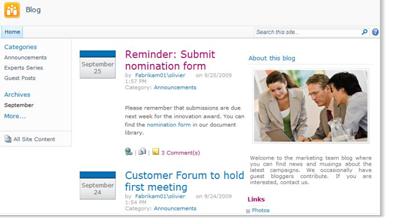
In dit artikel geeft een overzicht van enkele light aanpassing die kunt u snel doen.
Opmerking: Als u wilt maken of aanpassen van een blog, moet u gemachtigd zijn om een site te maken.
Wanneer u een blog maken, moet u bepalen of u wilt dat de blog machtigingen van de bovenliggende site overneemt of unieke machtigingen handmatig instellen. In de meeste gevallen moet u unieke machtigingen voor de blog om ervoor te zorgen dat kunt u de site-instellingen, lijsten en bibliotheken afzonderlijk van de bovenliggende site beheren instellen. U wilt bijvoorbeeld minder beperkend machtigingen in uw blog dan op de bovenliggende site, zoals het inschakelen van alle geverifieerde gebruikers op uw intranet te lezen en er opmerkingen bij de blog te plaatsen.
U kunt ook maken en aanpassen van een blog via een webontwerp of-programma, zoals Microsoft SharePoint Designer 2010bewerken.
Voordat u inhoud toevoegen aan uw blog, zult u om ervoor te zorgen dat uw site, lijsten en bibliotheken zijn ingesteld de manier waarop u wilt. U wilt bijvoorbeeld Bewerk de beschrijving van een lijst naar help uw lezers te weten over de functie, machtigingen wijzigen voor de blog of de lijst berichten of bijhouden van versies van uw blogberichten, zodat u een eerdere versie van een bericht zo nodig kunt terugzetten.
Wanneer u de instellingen hebt aangepast voor uw blog, kunt u categorieën als u uw berichten indelen instellen. Categorieën zijn met name handig als u blogberichten voor verschillende onderwerpen of voor andere doeleinden, zoals actuele onderwerpen, maakt voor een bepaald project, of een technologie of hobby brainstormen. Wanneer berichten zijn ingedeeld in categorieën, kunnen personen de berichten die hun interesses past door te klikken op de gewenste categorie in de lijst categorieën gemakkelijker vinden.
Een blog maken
Als u wilt een blog maken, als u gemachtigd bent om sites te maken. Zie uw site-eigenaar of beheerder voor meer informatie.
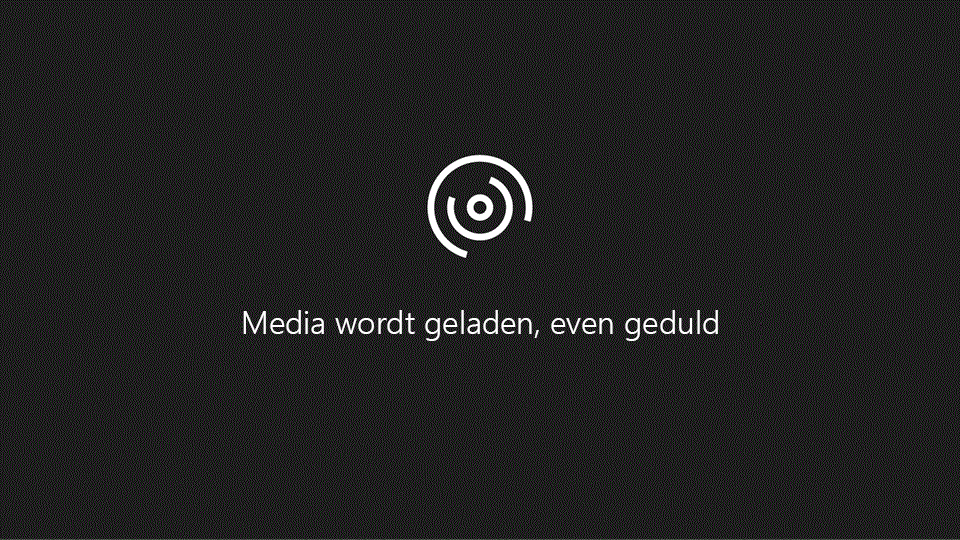
-
Klik op Site-acties

-
Klik in het dialoogvenster maken op de sitesjabloon Blog .
-
Typ in het vak titel een naam voor de blogsite van uw.
De titel wordt weergegeven in de navigatie voor elke pagina van de site, zoals de bovenste koppelingsbalk.
-
Typ in het vak URL-naam , het laatste onderdeel van het webadres dat u wilt gebruiken voor de blogsite van uw.
-
Voer een van de volgende handelingen uit:
-
U kunt snel uw blog op basis van de standaardinstellingen van dezelfde machtigingen als de bovenliggende site, inclusief op maken.
-
Als u wilt aanpassen enkele van de site-instellingen, zoals unieke machtigingen instellen of wijzigen of de site wordt weergegeven in de werkbalk Snelstarten of de bovenste koppelingsbalk, selecteert u Meer opties.
-
Voer een van de volgende opties in de sectie machtigingen :
-
Als u dezelfde machtigingen en groepen gebruiken als de bovenliggende site wilt, klikt u op dezelfde machtigingen gebruiken als de bovenliggende site.
-
Als u u unieke machtigingen voor de blog instellen wilt, klikt u op unieke machtigingen gebruiken. Als u unieke machtigingen hebt geselecteerd, hebt u een verkoopkans voor het instellen van machtigingen als u klaar bent met het invoeren van de instellingen op de huidige pagina.
-
-
Als u wilt weergeven de bovenste koppelingsbalk van de bovenliggende site op pagina's in uw blog, klik op Ja in het gedeelte Navigatieovername .
-
Klik op Maken.
-
Als de groepen instellen voor deze Site-pagina wordt weergegeven, de bezoekers, leden en eigenaren van de site instellen.
-
-
Categorieën instellen
Als u van plan bent om verschillende blogberichten of blogberichten over verschillende onderwerpen te maken, is een goed idee om categorieën instellen. Uw lezers kunnen klikken op de categorie die u lezen wilt, waardoor u deze gemakkelijk kunnen berichten die ze interessant vinden.
U kunt meer categorieën toevoegen of de categorienamen later bewerken. Als u niet dat u kunt categorieën gebruiken wilt, kunt u geen kiezen voor de categorie wanneer u een bericht maken.
-
Klik op alle Site-inhoud.
-
Klik onder lijstenop categorieën.
De lijst categorieën wordt weergegeven. Als u categorieën voor het blog voordat u dit nog niet hebt ingesteld, wordt in de lijst categorie aanduidingen, zoals categorie 1 en 2 van de categoriebevat.
-
Klik in de lijst categorieën op de bewerken knop

-
Selecteer de tijdelijke aanduiding voor tekst, typ de nieuwe tekst die u wilt en klik vervolgens op Opslaan
-
Herhaal stap 3 en 4 voor het vervangen van de bestaande tijdelijke aanduiding voor categorieën met uw eigen categorieën.
-
Als u wilt meer categorieën toevoegen, klikt u op Nieuw item toevoegen net onder de lijst met categorieën en typ een naam voor de categorie in het vak titel .
-
Een als categorie wilt verwijderen, wijst u de naam, schakel het selectievakje in dat wordt weergegeven naast de naam van de categorie en klik vervolgens op Item verwijderen op het lint.
De afbeelding en de beschrijving wijzigen
U kunt de afbeelding en de beschrijving die worden weergegeven onder Info over deze blog doordat het webonderdeel met deze gegevens wijzigen.
-
Klik op de startpagina van uw blog, wijs Info over deze blog, klik op de pijl ernaast en klik vervolgens op Webonderdeel bewerken.
-
Als u wilt de standaardafbeelding wijzigen, klikt u erop, een andere afbeelding invoegen in de positie en grootte wijzigt zo nodig door te klikken en een van de vierkante het formaat van vakken rond de omtrek van de afbeelding te slepen.
-
De beschrijving wijzigen, selecteert u de standaardtekst en verwijderen of typ overnemen, zo nodig.
-
Wanneer u klaar bent met de inhoud van het webonderdeel wijzigen, klik op OK in het taakvenster webonderdeel aan de zijkant van het webonderdeel.
Naar boven
Andere bloginstellingen voor de aanpassen
Zodra u hebt gemaakt, wilt u mogelijk instellingen voor uw blog of voor de lijsten en bibliotheken aanpassen. Als u snel aanpassen en beheren van instellingen, biedt de blog van een lijst met koppelingen om aan te passen.
De volgende procedure bevat algemene stappen voor het aanpassen van uw blog.
-
Als u wilt aanpassen aan een lijst of bibliotheek in uw blog, voer een van de volgende:
-
U kunt aanpassen van de lijst berichten , klikt u onder Hulpmiddelen voor blogsop berichten beheren.
-
U kunt aanpassen van de lijst met opmerkingen , onder Hulpmiddelen voor blogsop Opmerkingen beheren.
-
Om aan te passen de andere lijsten of bibliotheken in de blog, bijvoorbeeld een lijst met koppelingen of een bibliotheek met foto's , klikt u op Alle Site-inhouden klik op de lijst die u wilt wijzigen.
-
-
Ga als volgt te werk als u wilt wijzigen van andere instellingen van uw blog:
-
Klik op Site-acties

-
Klik op het type van de instelling die u wilt wijzigen, zoals Websitethema of sitemachtigingenen breng de gewenste wijzigingen.
-
Herhaal deze procedure voor elke andere instellingen, lijsten of bibliotheken die u wilt wijzigen.










